此资源将帮助您了解树莓派的引脚排列,并在处理 GPIO 引脚时使您的生活更轻松。

树莓派上的 GPIO 引脚既强大又有用,因此很难解决。
在原始树莓派上有 26 个引脚,在较新的版本上有 40 个引脚,要跟踪每个引脚的用途可能很困难。
本指南将使您对树莓派上 40 个 GPIO 引脚的引脚排列有基本了解。
我们有易于阅读的图形,向您显示了 [树莓派的 GPIO 引脚] 的三种不同版本的引脚排列
树莓派 1 (修订版 1) 引脚
树莓派 1 具有较小的 26 引脚 GPIO 接头。在下面,您可以找到一个引脚,显示树莓派上每个 GPIO 引脚的功能。
请确保您验证所使用的树莓派的版本因其引脚排列而略有不同。
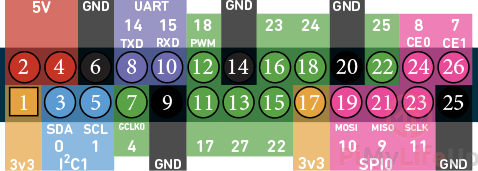
树莓派 1 (修订版 2) 引脚排列
Pi 1 的第二个版本对其 GPIO 引脚分配进行了少许更改。此更改是对树莓派 CPU 进行修改后的结果。
I2C 引脚的 BCM 编号从 0 和 1 更改为 2 和 3 。所有较新版本的树莓派都将新的 BCM 编号用于两个 I2C1 引脚。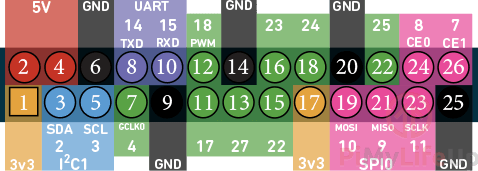
树莓派 2、 3 和 4 引脚排列
树莓派 2、 3 、 4 和 Zero 板均具有 40 引脚 GPIO 接头。在下面,您可以查看树莓派 2 和更高版本的管脚。
树莓派 2 上的前 26 个和更新的针脚与树莓派 1 (修订版 2) 相同。 树莓派 2 的发布全部引入了额外的 24 个引脚。
这些额外的引脚引入了额外的 3 个接地引脚和另外 11 个 GPIO 引脚,从而扩展了树莓派的功能,以处理诸如 SPI 和 I2C 之类的串行协议。
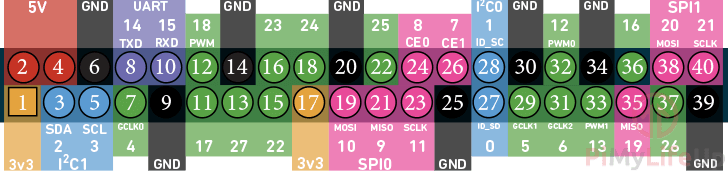
引脚分配键
此树莓派引脚分配键将使您了解上述图形中每种颜色和数字的含义。
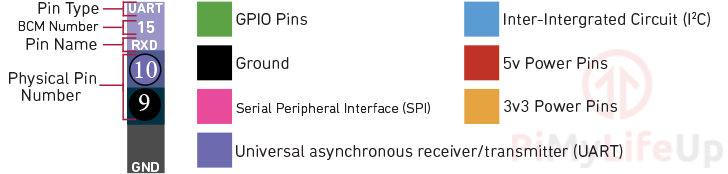
在树莓派上查看引脚排列
只要安装了 GPIO Zero Python 软件包,就可以使用终端查看树莓派的引脚排列。
如果您想快速访问特定 Pi 的引脚,则此工具可能会有所帮助。
如果您正在运行 Raspbian Desktop,则可以直接跳至本节的步骤 3 。否则,请在下面继续。
1 在使用引脚分配工具之前,我们需要先通过运行以下命令来更新软件包列表。
sudo apt update2 接下来,我们可以使用以下命令安装将为我们提供引脚分配工具的软件包。
sudo apt install python3-gpiozero3 安装软件包后,您需要做的就是运行以下命令,以获取运行它的树莓派的引脚。
引脚排列4 从该命令,您应该获得与以下结果相似的结果。此引脚适用于树莓派 4。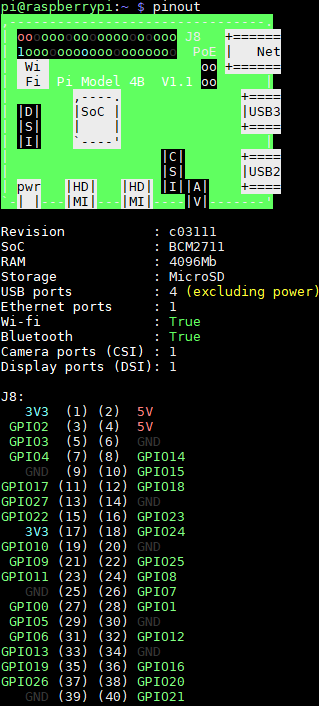
希望该资源对您了解树莓派的引脚排列有帮助。